ClassIn怎么录制视频?ClassIn录制视频的方法 |
您所在的位置:网站首页 › classin云端录课怎么下载 › ClassIn怎么录制视频?ClassIn录制视频的方法 |
ClassIn怎么录制视频?ClassIn录制视频的方法
|
当前位置:系统之家 > 系统教程 > ClassIn怎么录制视频?
ClassIn怎么录制视频?ClassIn录制视频的方法
时间:2019-05-17 16:18:30 作者:mingzhen 来源:系统之家 1. 扫描二维码随时看资讯 2. 请使用手机浏览器访问: https://m.xitongzhijia.net/xtjc/20190517/155744.html 手机查看 评论 反馈 ClassIn是一款专业的直播教学平台,平时需要录课上传,你知道ClassIn怎么录制视频的吗?接下来我们一起往下看看ClassIn录制视频的方法吧。 方法步骤 录制课程:包括本地录课和云端录课,配置有云端录课的教室,支持直播/回放功能; (一)本地录课:教师或助教可本地录制教室授课视频(.flv格式),录制视频功能需电脑硬件支持,如下图; (二)云端录课:创建录课课节时,教师进入教室会弹出系统提示。教师有10分钟的课前准备时间,到时系统会自动开启云端录课;教师也可以点击立即录课按钮手动开始。
注意事项: 1. 录课必须有一个可用的声音输出设备,否则会提示无法录制。具体设置在设备自检页面查看; 2. 录制窗口模式有:“教室窗口”和“系统桌面”。其中“系统桌面”支持“高清”和“全高清”两种录像画面质量;“教室窗口”只支持“高清”录像画面质量; 3. 当选择“教室窗口”时,在录课过程中,如果教室窗口被别的应用遮挡,也不会影响视频的录制。但对于Win7系统,需要选择Aero系列的主题,否则会把遮挡教室的应用录上; 4. 录课声音模式有:“软件声音”和“系统声音”。当选择“系统声音”时,系统静音会造成录制的视频没有声音。但选择“软件声音”时,系统静音不会造成录制的视频没有声音的; 5. 录制时不要开太多占用CPU和网络带宽的应用,避免录制失败; 6. 确保硬盘有足够的空间,录课模式为高清(1280*720),视频文件每分钟增加2M;全高清(1920*1080)时,视频文件每分钟增加4M; 7. 发起桌面共享或多向屏幕共享,在共享过程中,录制窗口模式会自动切换至“系统桌面”。 以上就是ClassIn怎么录制视频的全部内容,按照以上的方法操作,你就能轻松的掌握ClassIn录制视频的方法了。 标签 ClassInClassIn怎么创建课程?ClassIn创建课程的方法 下一篇 > 猫猫影楼相册怎么设置时间?猫猫影楼相册设置时间的方法 相关教程 Win11电脑时区设置中国的怎么设置-【图文】 Windows10资源管理器频繁闪退怎么回事 剪贴板数据怎么清除-Win10清除剪贴板数据的方... Win10怎么关闭自动维护功能,试试这2种方法! Win10怎么设置鼠标单击锁定功能 Win10怎么启用小任务栏按钮功能-【图文】 Win10在应用中显示建议的内容怎么设置 Win10任务栏没有触摸板图标怎么办-一招教你找... 精简版Win11下载-Win11精简版合集 Win11安装KB5037853更新失败/任务栏闪烁/无响...
Edge浏览器侧边栏怎么关闭?Edge浏览器关闭侧边栏的方法 
百度网盘会员怎么免费领取-2023百度网盘超级会员免费领取方法 
WPS卡顿严重怎么解决?WPS卡顿反应慢怎么处理? 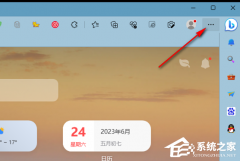
Edge怎么设置一打开就是新标签页?一招轻松搞定! 发表评论共0条  没有更多评论了
没有更多评论了
评论就这些咯,让大家也知道你的独特见解 立即评论以上留言仅代表用户个人观点,不代表系统之家立场 |
【本文地址】
今日新闻 |
推荐新闻 |
